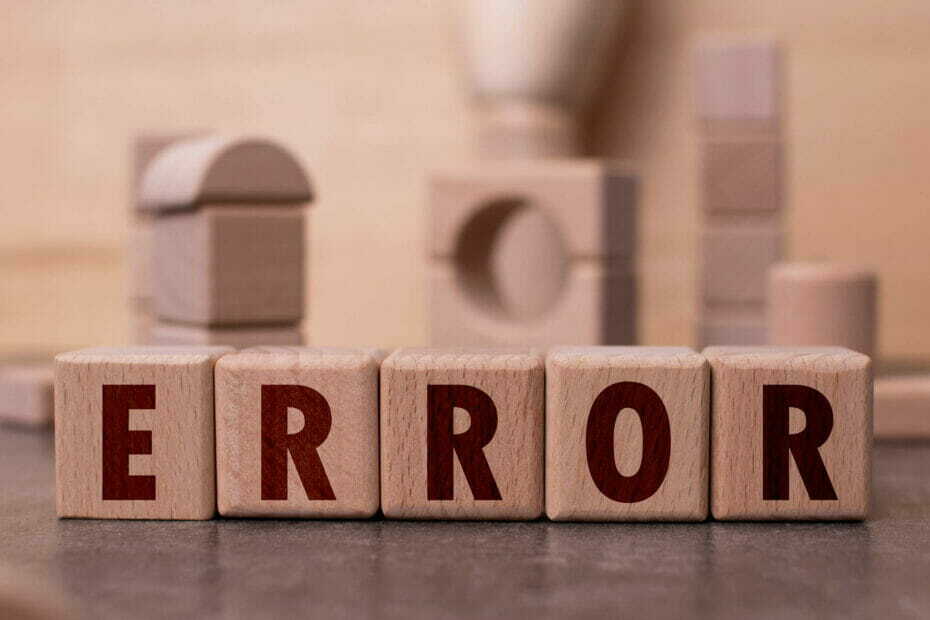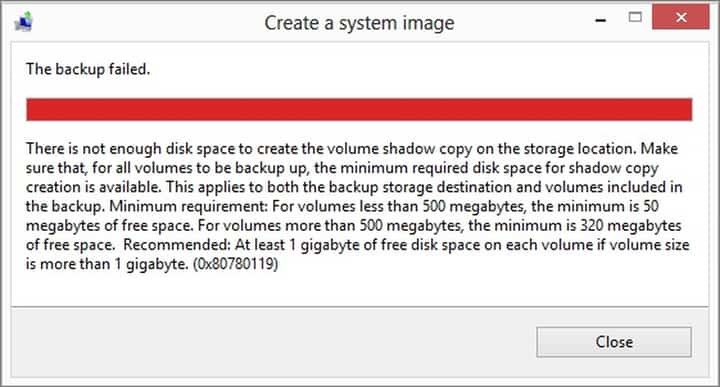- Nekateri uporabniki sistema Windows 10 so poročali, da med zagonom osebnih računalnikov manjka glavni zagonski zapis.
- Včasih je najpreprostejša rešitev poskusiti znova zagnati računalnik, da se znebite napake.
- Pomaga vam tudi pri vstopu v BIOS in spreminjanju vrstnega reda zagona, tako da upoštevate spodnji vodnik.
- Prav tako lahko odprete meni Advanced Boot Options, da izvedete popravljanje zagona sistema Windows.

Ta programska oprema bo zagotovila, da bodo vaši gonilniki delovali in vas tako varovala pred pogostimi napakami računalnika in okvaro strojne opreme. Preverite vse svoje voznike zdaj v treh preprostih korakih:
- Prenesite DriverFix (preverjena datoteka za prenos).
- Kliknite Zaženite optično branje najti vse problematične gonilnike.
- Kliknite Posodobi gonilnike da dobite nove različice in se izognete sistemskim okvaram.
- DriverFix je prenesel 0 bralci ta mesec.
Najenostavnejša stvar, ki jo boste morda kdaj poskusili narediti z računalnikom, je vklop, vendar pa se zdi malo verjetno, da je tudi ta postopek lahko kos nekaterim težavam.
Če ste kdaj poskusili zagnati računalnik in ste se znašli v sporočilu o napaki, da je BOOTMGR manjka. Pritisnite Ctrl + Alt + Del za ponovni zagon potem bi morali vedeti, da je to precej pogosta težava.
MBR (Master Boot Record) je tisto, kar nadzoruje, kje se bo računalnik zagnal, in je zato bistvenega pomena za dobro počutje računalnika.
Zato smo za vas sestavili seznam rešitev, s katerimi boste odpravili manjkajočo težavo z MBR, zato ne pozabite prebrati.
Kaj lahko storim, če manjka moj MBR?
1. Znova zaženite računalnik
Včasih je dejstvo, da vaš računalnik ne more zaznati vašega MBR, lahko le rezultat ali naključna napaka.
Ko se prikaže sporočilo o napaki, preprosto sledite navodilom za ponovni zagon. Če to ne deluje, nadaljujte z naslednjo rešitvijo.
2. Odstranite vse svoje izmenljive medije
Ker MBR določa, od kod se bo računalnik zagnal, bo odstranjevanje vseh odstranljivih medijev prisililo računalnik, da se zažene s trdega diska.
To vključuje odstranjevanje vseh CD-jev, DVD-jev in izmenljivega bliskovnega pogona ter njihovo povezovanje po zaključku zagona.
3. Spremenite vrstni red zagona v BIOS-u
- Zagon računalnik in vnesite BIOS.
- Pojdi na Zagon in spremenite vrstni red zagona, tako da je trdi disk, ki vsebuje MBR, nastavljen kot prva izbira.

- Shranite spremembe in pritisnite Izhod.
4. Popravite svoj glavni zagonski zapis
- Uporaba Čarovnik za particije MiniTool za izdelavo zagonskega pogona USB ali CD / DVD.
- Odstranljivi medij vstavite v računalnik.
- Spremenite vrstni red zagona, tako da se bo računalnik zagnal z izmenljivega medija.
- Zaženite Čarovnik za particije.
- Izberite poškodovan disk in kliknite Obnovite MBR iz Preverite disk.
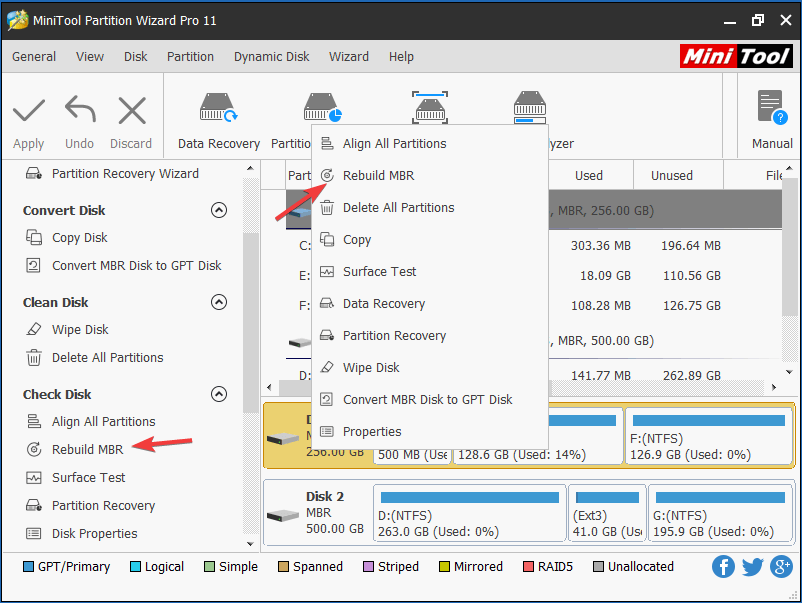
- Izberite Prijavite se, in pustite, da program teče po svoje.
Včasih lahko manjkajočo napako MBR povzroči močno poškodovan MBR. Če se zdi, da je temu tako, ga boste morali popraviti.
Lahko poskusite uporabiti profesionalno orodje tretje osebe z imenom Čarovnik za particije MiniToolin nato sledite zgornjim korakom.
5. Označi particijo kot aktivno
- Ponovite korake 1-3 iz prejšnje rešitve.
- Izberite napačno aktivno particijo in kliknite na Nastavi Neaktivno.
- Izberite želeno particijo in kliknite na Nastavi aktivno.
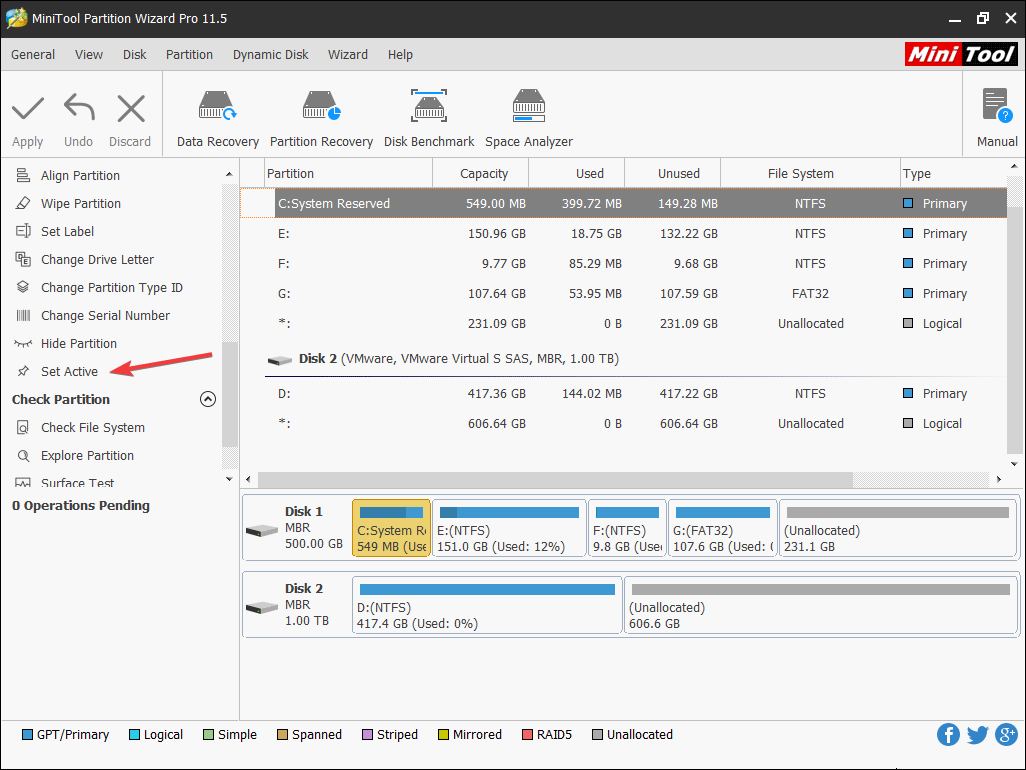
- Pritisnite Prijavite se, pustite, da program teče po svoje.
6. Preizkusite trdi disk
- Sledite zgornjim korakom za vstop v MiniTool PE nakladalnik vmesnik.
- Izberite Preskus površine funkcijo in pustite, da program teče po svoji poti.
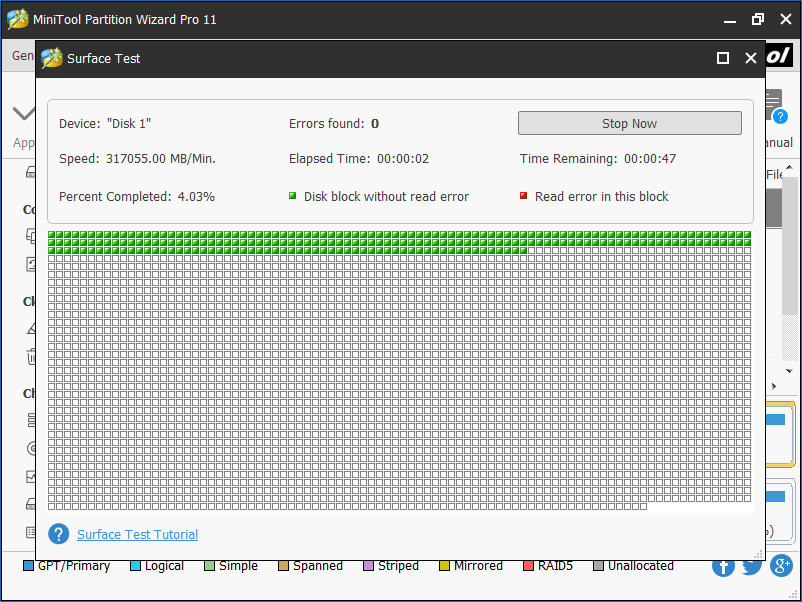
- Ponovni zagon računalnik.
Pogost razlog za manjkajočo napako MBR je prisotnost preveč slabih sektorjev na tem pogonu.
Še enkrat čarovnik za particije MiniTool. priskočite na pomoč, saj je priložena tudi orodja, ki omogočajo testiranje površine diska pogona.
7. Izvedite popravilo ob zagonu sistema Windows
- Ustvarite zagonski USB-pogon ali CD / DVD, ki vsebuje vaš OS.
- Z njim vnesite Napredne možnosti zagona meni.
- Pojdi do Odpravljanje težavin izberite Napredne možnosti.
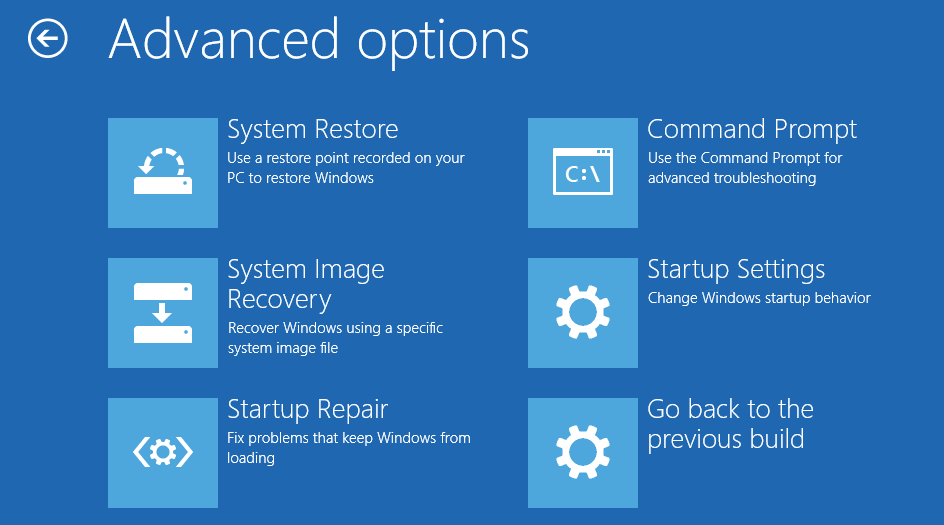
- Izberite Popravilo zagona.
8. Preverite kable
Nekaj tako preprostega, kot so stari, poškodovani ali nepravilno priključeni kabli, lahko povzroči tudi manjkajočo napako MBR.
Kot tak izklopite računalnik in preverite, ali so vsi kabli priključeni, ali jih celo poskusite zamenjati z novimi (zlasti kabel IDE).
9. Posodobite OS matične plošče
Včasih lahko stara različica BIOS-a povzroči tudi manjkajočo napako MBR. Zato je vedno dobro posodobiti BIOS na najnovejšo razpoložljivo različico. Če ne veste, kako to storiti, si oglejte našo podroben vodnik.
10. Izvedite čisto namestitev sistema Windows
Če se zdi, da nobena od ostalih 9 rešitev ne deluje, je vaša edina izbira, da izvedete čisto namestitev sistema Windows.
Upoštevajte, da boste s tem odstranili vse iz računalnika, zato je dobro, da pred nadaljevanjem te rešitve varnostno kopirate vse podatke.
Če želite računalnik varnostno kopirati, si ga podrobneje oglejte celovit vodnik najboljše programske opreme za varnostno kopiranje za Windows 10.
11. Zamenjajte trdi disk
Če se zdi, da je manjkajočo napako MBR povzročila kombinacija preveč slabih sektorjev in niti ne čista namestitev sistema Windows lahko to popravi, potem je čas, da trdi disk upokojite in ga zamenjate z novim eno.
Čeprav je to najdražja rešitev, se bo zagotovo odpravila vse manjkajoče napake MBR.
Ker je naložba precej resna, poiščite najboljši trdi disk, ki si ga lahko privošči vaš proračun.
Če iščete dobro zamenjavo trdega diska, si oglejte našo podroben članek za nekaj dobrih predlogov.
Se vam je ta članek zdel koristen? Povejte nam, kaj menite o manjkajoči napaki MBR v spodnjem oddelku za komentarje.